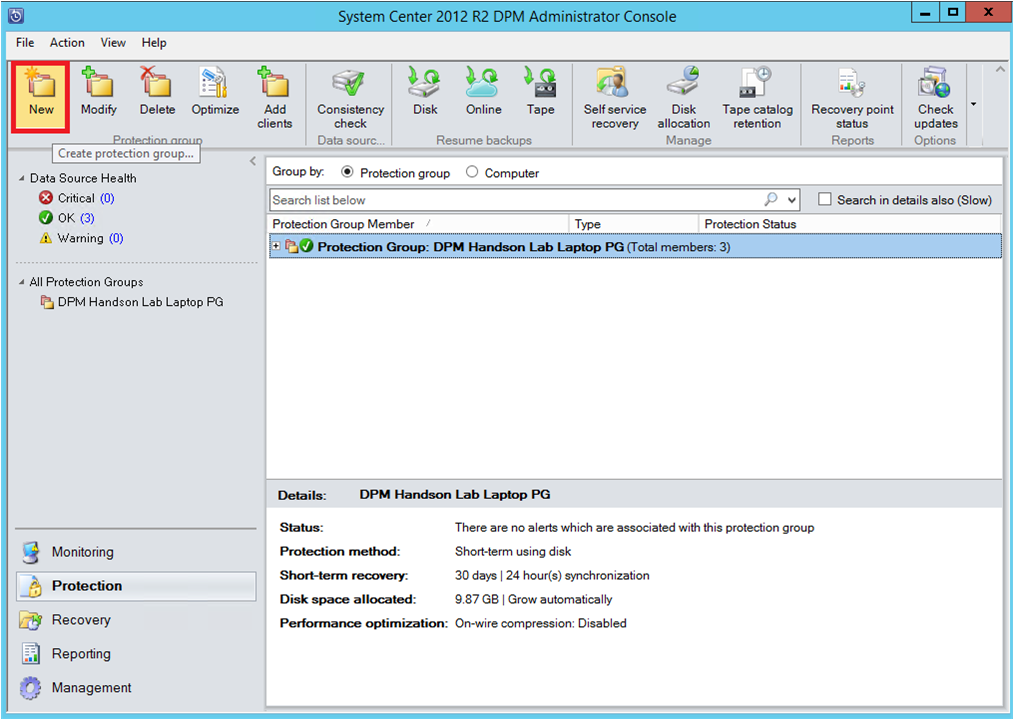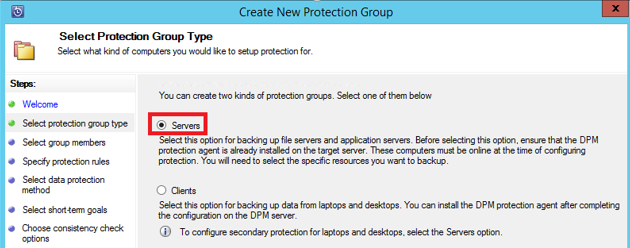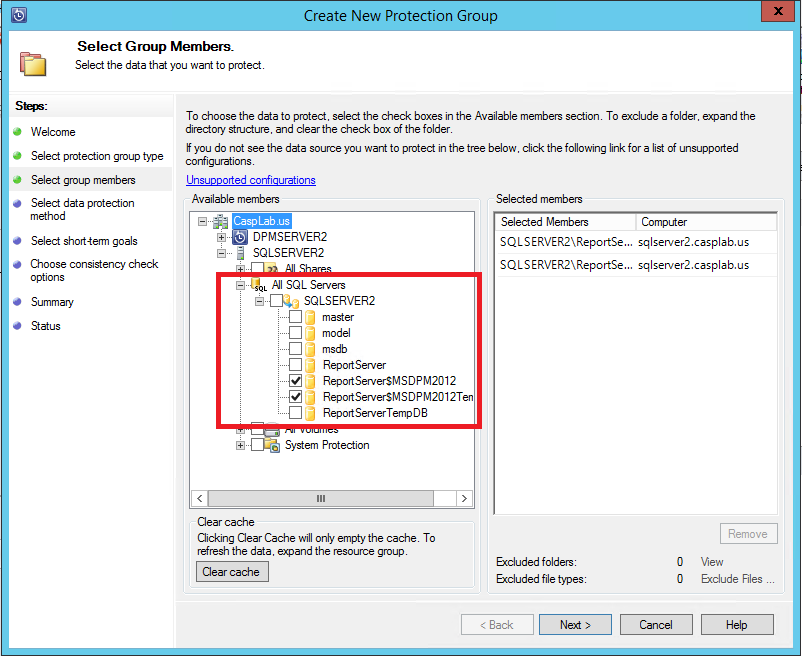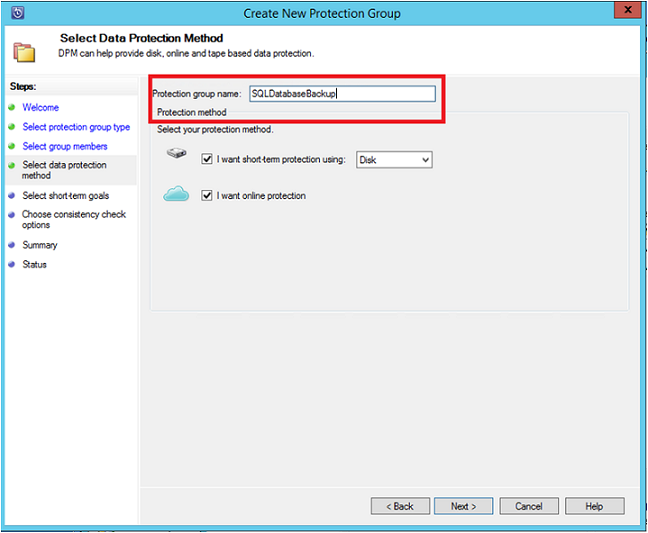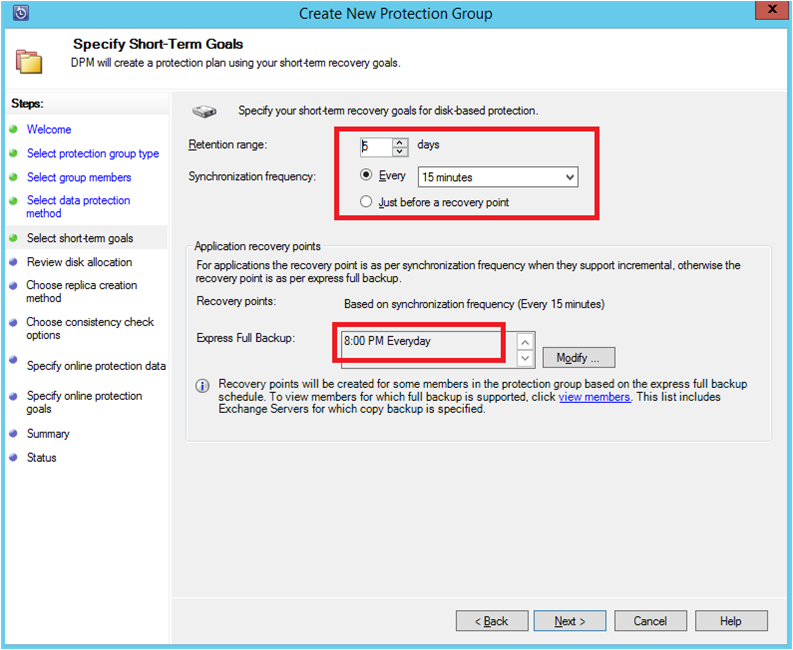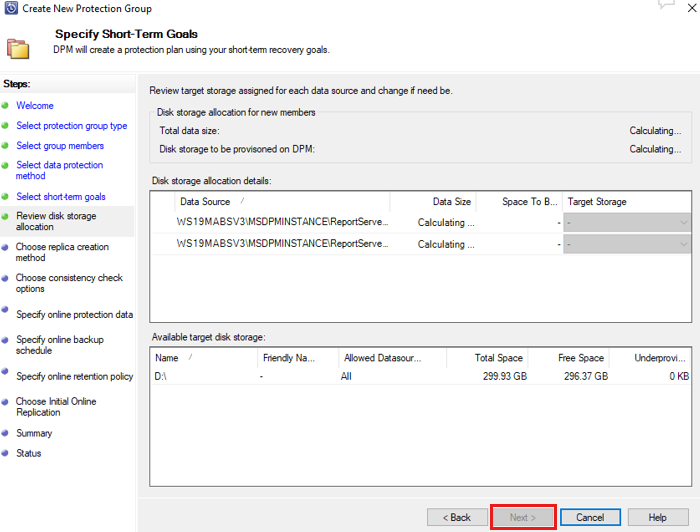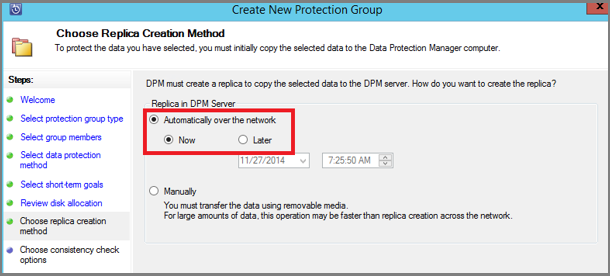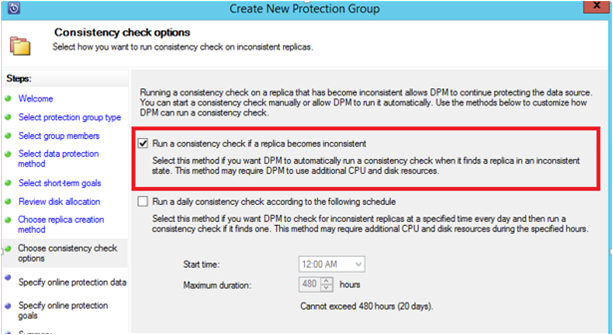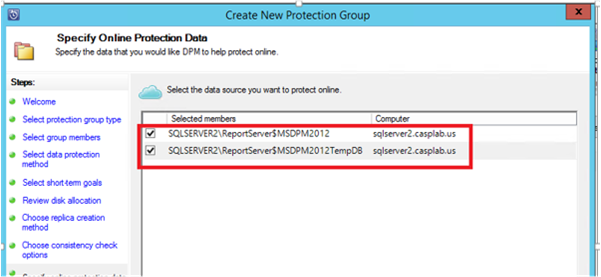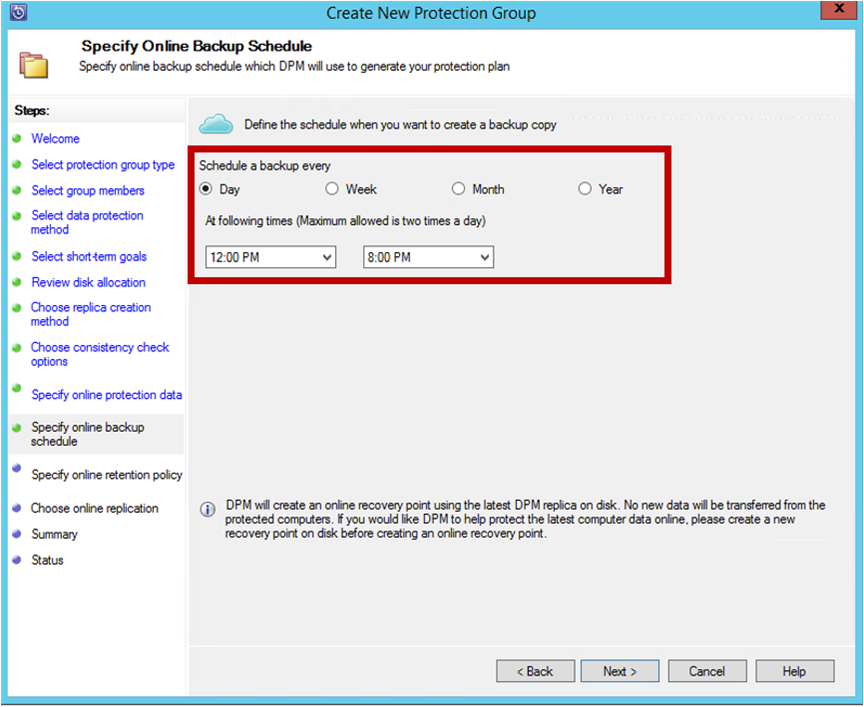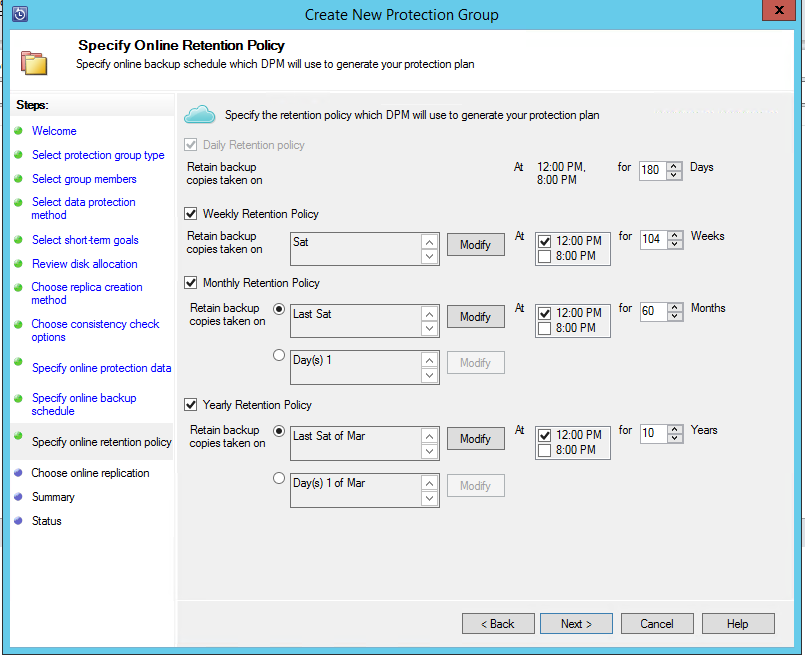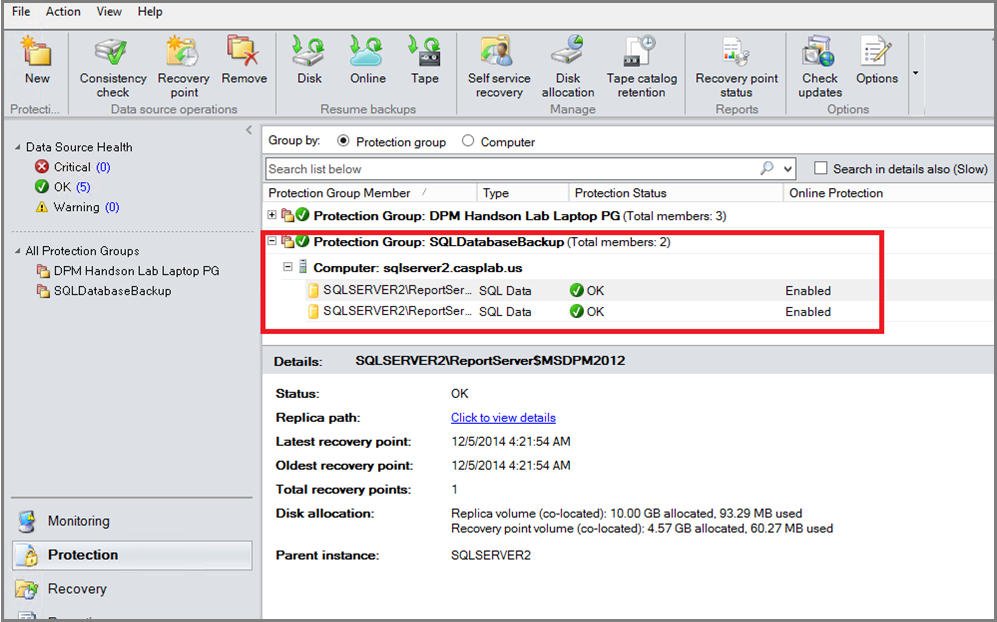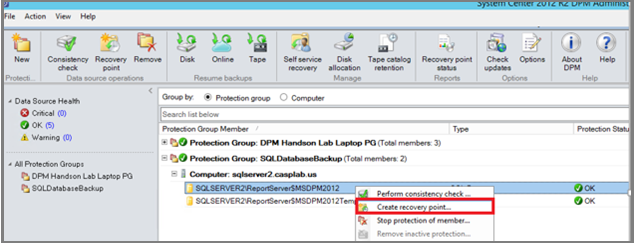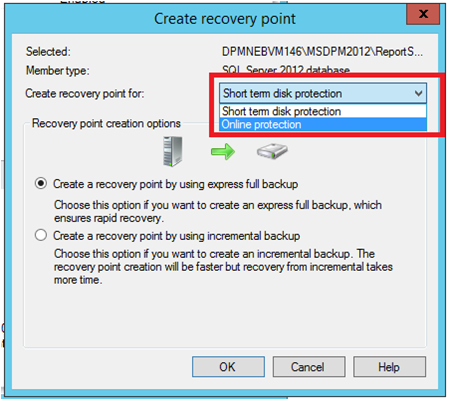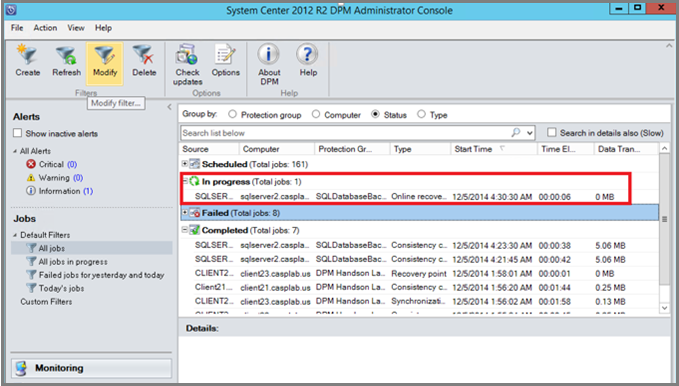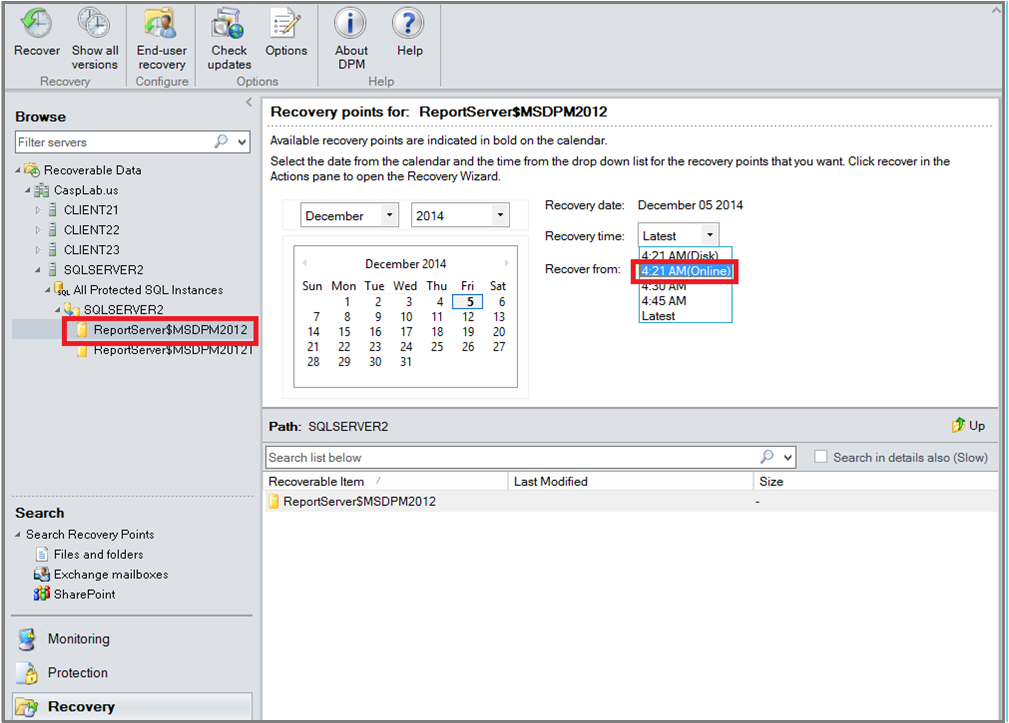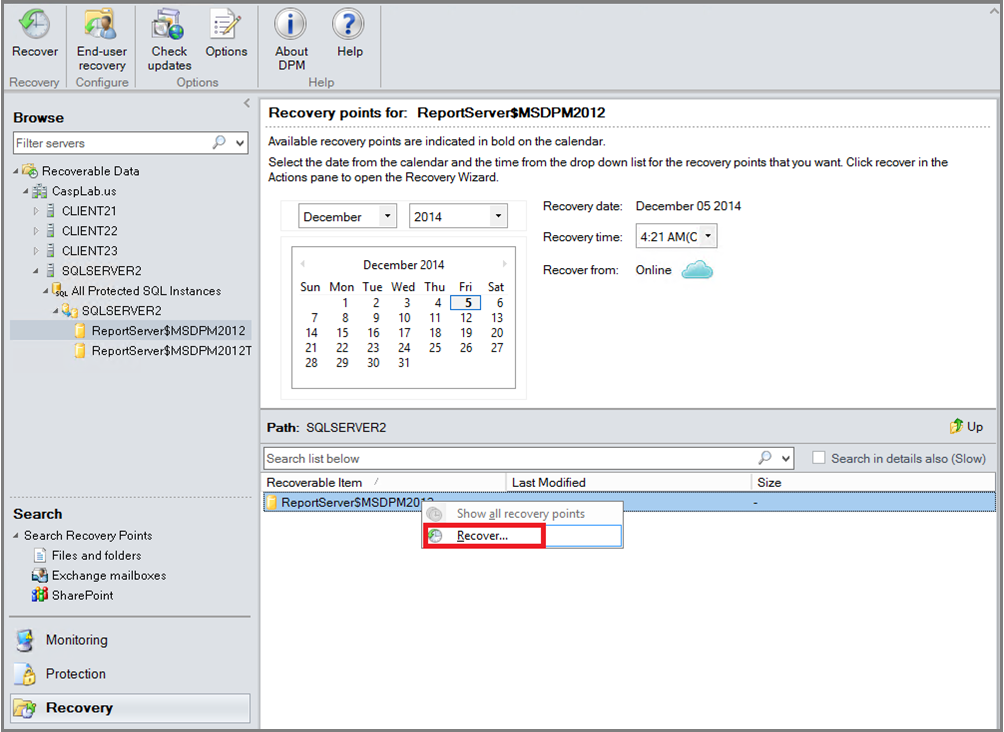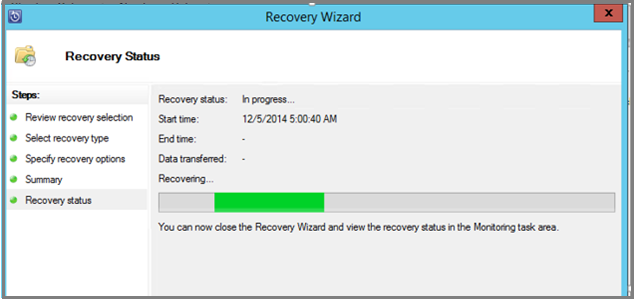Sichern von SQL Server in Azure mittels Azure Backup Server
In diesem Artikel wird beschrieben, wie Sie SQL Server mithilfe von Microsoft Azure Backup Server (MABS) in Azure sichern und wiederherstellen.
Microsoft Azure Backup Server (MABS) ermöglicht die Sicherung und Wiederherstellung von SQL Server-Datenbanken. Zusätzlich zum Sichern von SQL Server-Datenbanken können Sie eine Systemsicherung oder vollständige Bare-Metal-Sicherung des SQL Server-Computers durchführen. Sie können MABS zum Schutz folgender Elemente verwenden:
- Eigenständige SQL Server-Instanz
- SQL Server-Failoverclusterinstanz (FCI)
Unterstützte Szenarios
- Von MABS v3 UR2, MABS v4 oder höher wird die SQL Server-Failoverclusterinstanz (FCI) mit freigegebenem Clustervolume (Cluster Shared Volume, CSV) unterstützt.
- Der Schutz von SQL Server FCI mit „Direkte Speicherplätze“ in Azure und SQL Server FCI mit freigegebenen Azure-Datenträgern wird mit diesem Feature unterstützt. Der DPM-Server muss auf der Azure-VM bereitgestellt werden, um die SQL FCI-Instanz zu schützen, die auf den Azure VMs bereitgestellt ist.
- Eine SQL Server-Always On-Verfügbarkeitsgruppe mit den folgenden Einstellungen:
- Sekundär bevorzugen
- Nur sekundär
- Primär
- Beliebiges Replikat
Workflow zum Schutz von SQL Server-Datenbanken
Das Sichern und Wiederherstellen einer SQL Server-Datenbank unter Verwendung von Azure umfasst Folgendes:
- Erstellen einer Sicherungsrichtlinie zum Schutz von SQL Server-Datenbanken in Azure
- Bedarfsgesteuertes Erstellen von Sicherungskopien in Azure
- Wiederherstellen der Datenbank in Azure
Voraussetzungen und Einschränkungen
- Wenn Sie über eine Datenbank mit Dateien auf einer Remotedateifreigabe verfügen, werden die darauf enthaltenen Daten nicht geschützt und ein Fehler mit der ID 104 ausgegeben. Der Schutz von SQL Server-Daten auf einer Remotedateifreigabe wird von MABS nicht unterstützt.
- Datenbanken, die auf SMB-Remotefreigaben gespeichert sind, können von MABS nicht geschützt werden.
- Stellen Sie sicher, dass die Replikate der Verfügbarkeitsgruppe als schreibgeschützt konfiguriert sind.
- Sie müssen das Systemkonto NTAuthority\System der Systemadministratorgruppe in SQL Server explizit hinzufügen.
- Wenn Sie für eine teilweise eigenständige Datenbank eine Wiederherstellung an einem anderen Speicherort durchführen, müssen Sie sicherstellen, dass für die SQL-Zielinstanz die Funktion für eigenständige Datenbanken aktiviert wurde.
- Wenn Sie für eine Filestream-Datenbank eine Wiederherstellung an einem anderen Speicherort durchführen, müssen Sie sicherstellen, dass für die SQL-Zielinstanz die Funktion für Filestream-Datenbanken aktiviert wurde.
- Schutz für SQL Server Always On:
- Verfügbarkeitsgruppen werden von MABS beim Ausführen von Abfragen während der Erstellung von Schutzgruppen erkannt.
- Ein Failover wird von MABS erkannt, und die Datenbank wird weiterhin geschützt.
- Mehrere Standorte umfassende Clusterkonfigurationen für eine Instanz von SQL Server werden von MABS unterstützt.
- Wenn Sie Datenbanken schützen, für die die Funktion „Always On“ verwendet wird, gelten für MABS folgende Einschränkungen:
- Die Sicherungsrichtlinie für Verfügbarkeitsgruppen, die in SQL Server auf Basis der Sicherungseinstellungen festgelegt wird, wird von MABS wie folgt berücksichtigt:
- Sekundär bevorzugen: Sicherungen müssen für ein sekundäres Replikat ausgeführt werden, es sei denn, das primäre Replikat ist als einziges Replikat online. Wenn mehrere sekundäre Replikate verfügbar sind, wird der Knoten mit der höchsten Sicherungspriorität für die Sicherung ausgewählt. Wenn nur das primäre Replikat verfügbar ist, muss die Sicherung für das primäre Replikat stattfinden.
- Nur sekundäre: Die Sicherung darf nicht für das primäre Replikat ausgeführt werden. Wenn nur das primäre Replikat online ist, darf keine Sicherung ausgeführt werden.
- Primär: Sicherungen müssen immer für das primäre Replikat ausgeführt werden.
- Beliebiges Replikat: Sicherungen können für ein beliebiges Verfügbarkeitsreplikat in der Verfügbarkeitsgruppe ausgeführt werden. Der Knoten, von dem aus die Sicherung erfolgen soll, basiert auf den Sicherungsprioritäten für die einzelnen Knoten.
- Beachten Sie Folgendes:
- Sicherungen können für jedes lesbare Replikat erfolgen, d h. für ein primäres, ein synchrones sekundäres oder ein asynchrones sekundäres Replikat.
- Wenn ein Replikat von der Sicherung ausgeschlossen ist, etwa weil Replikat ausschließen aktiviert oder das Replikat als nicht lesbar gekennzeichnet wurde, wird dieses Replikat unter keiner der Optionen für die Sicherung ausgewählt.
- Wenn mehrere Replikate verfügbar und lesbar sind, wird der Knoten mit der höchsten Sicherungspriorität für die Sicherung ausgewählt.
- Bei einem Sicherungsfehler auf dem ausgewählten Knoten ist der Sicherungsvorgang fehlerhaft.
- Die Wiederherstellung am ursprünglichen Speicherort wird nicht unterstützt.
- Die Sicherungsrichtlinie für Verfügbarkeitsgruppen, die in SQL Server auf Basis der Sicherungseinstellungen festgelegt wird, wird von MABS wie folgt berücksichtigt:
- Sicherungsprobleme bei SQL Server 2014 oder höher:
- SQL Server 2014 wurde durch eine neue Funktion zum Erstellen einer Datenbank für lokale SQL Server-Instanzen in Windows Azure Blob Storage erweitert. Diese Konfiguration kann nicht mithilfe von MABS geschützt werden.
- Die Sicherungseinstellung „Sekundär bevorzugen“ verursacht bei Verwendung der Option „SQL Always On“ einige bekannte Probleme. Von MABS wird immer eine Sicherung für das sekundäre Replikat ausgeführt. Wenn kein sekundäres Replikat gefunden wird, tritt bei der Sicherung ein Fehler auf.
Vorbereitung
Vergewissern Sie sich zunächst, dass Azure Backup Server installiert und vorbereitet ist.
Erstellen einer Sicherungsrichtlinie
Erstellen Sie als Erstes eine Sicherungsrichtlinie, um SQL Server-Datenbanken in Azure zu schützen:
Wählen Sie in Azure Backup Server den Arbeitsbereich Schutz aus.
Wählen Sie Neu aus, um eine Schutzgruppe zu erstellen.
Lesen Sie auf dem Startblatt die Anleitung zur Erstellung einer Schutzgruppe. Wählen Sie Weiteraus.
Wählen Sie als Schutzgruppentyp die Option Server aus.
Erweitern Sie die SQL Server-Instanz, auf der sich die zu sichernden Datenbanken befinden. Daraufhin werden die Datenquellen des Servers angezeigt, die gesichert werden können. Erweitern Sie Alle SQL-Freigaben, und wählen Sie die Datenbanken aus, die Sie sichern möchten. In diesem Beispiel werden die Datenbanken „ReportServer$MSDPM2012“ und „ReportServer$MSDPM2012TempDB“ ausgewählt. Wählen Sie Weiter aus.
Benennen Sie die Schutzgruppe, und wählen Sie anschließend Ich möchte Onlineschutz aus.
Geben Sie auf der Karteikarte Kurzfristige Ziele festlegen die erforderlichen Eingaben ein, um Sicherungspunkte auf der Festplatte zu erstellen.
In diesem Beispiel wird Beibehaltungsdauer auf 5 Tage festgelegt. Die Synchronisierungsfrequenz für die Sicherung wird auf 15 Minuten festgelegt. Der Wert für Schnelle vollständige Sicherung wird auf 20:00 festgelegt.
Hinweis
In diesem Beispiel wird täglich um 20:00 Uhr ein Sicherungspunkt erstellt. Die Daten, die sich seit dem letzten Sicherungspunkt (also seit 20:00 Uhr des Vortags) geändert haben, werden übertragen. Dieser Vorgang wird als Schnelle vollständige Sicherung bezeichnet. Die Transaktionsprotokolle werden zwar alle 15 Minuten synchronisiert, falls die Datenbank jedoch um 21:00 Uhr wiederhergestellt werden muss, werden zur Erstellung des Punkts die Protokolle seit dem letzten vollständigen Sicherungspunkt (in diesem Beispiel: 20:00 Uhr) wiedergegeben.
Wählen Sie Weiter aus. MABS zeigt den gesamten verfügbaren Speicherplatz an. Außerdem wird der potenziell beanspruchte Speicherplatz angezeigt.
Gesamtdatengröße ist die Größe der Daten, die Sie sichern möchten. Der auf DPM bereitzustellende Speicherplatz ist der für die Schutzgruppe von MABS empfohlene Speicherplatz. DPM wählt das ideale Sicherungsvolume auf Grundlage der Einstellungen. Sie können jedoch in den Details zur Datenträgerzuordnung das gewählte Sicherungsvolume ändern. Wählen Sie für die Workloads im Dropdownmenü den bevorzugten Speicher aus. Durch die Änderungen verändern sich im Bereich Verfügbarer Speicherplatz die Werte für Gesamtspeicher und Freier Speicher. Unterdimensionierter Speicherplatz ist die Menge an Speicher, die laut Vorschlag von DPM für kontinuierliche reibungslose Sicherung dem Volume hinzugefügt werden sollte.
Administratoren können die Erstsicherung mithilfe der Option Automatisch über das Netzwerk automatisch über das Netzwerk übertragen und die gewünschte Übertragungszeit auswählen. Alternativ kann die Option Manuell verwendet werden, um die Sicherung manuell zu übertragen. Wählen Sie Weiteraus.
Für die Erstsicherungskopie muss die gesamte Datenquelle (SQL Server-Datenbank) übertragen werden. Die Sicherungsdaten werden vom Produktionsserver (SQL Server-Computer) zu MABS verschoben. Bei umfangreichen Sicherungen kommt es unter Umständen zu einer Überlastung der Bandbreite, wenn die Daten über das Netzwerk übertragen werden. Aus diesem Grund können Administratoren die Option Manuell auswählen, um die Erstsicherung mithilfe von Wechselmedien zu übertragen. Alternativ können sie die Option Automatisch über das Netzwerk verwenden und die Daten zu einem bestimmten Zeitpunkt automatisch über das Netzwerk übertragen.
Im Anschluss an die Erstsicherung werden inkrementelle Sicherungen auf der Grundlage der Erstsicherungskopie erstellt. Inkrementelle Sicherungen sind im Allgemeinen klein und lassen sich problemlos über das Netzwerk übertragen.
Wählen Sie aus, wann eine Konsistenzprüfung ausgeführt werden soll. Wählen Sie Weiteraus.
MABS kann eine Konsistenzprüfung ausführen, um die Integrität des Sicherungspunkts zu überprüfen. Hierbei wird die Prüfsumme der Sicherungsdatei auf dem Produktionsserver (in diesem Beispiel: der SQL Server-Computer) und der gesicherten Daten für diese Datei in MABS berechnet. Sollte bei der Überprüfung ein Konflikt gefunden werden, wird davon ausgegangen, dass die gesicherte Datei in MABS beschädigt ist. MABS sendet daraufhin die von dem Prüfsummenkonflikt betroffenen Datenblöcke, um die gesicherten Daten zu korrigieren. Da die Konsistenzprüfung ein ressourcenintensiver Vorgang ist, können Administratoren wählen, ob die Prüfung zu einem bestimmten Zeitpunkt oder automatisch ausgeführt werden soll.
Wählen Sie die Datenquellen aus, die in Azure geschützt werden sollen. Wählen Sie Weiteraus.
Administratoren können Sicherungszeitpläne und Aufbewahrungsrichtlinien auswählen, die den Richtlinien ihrer Organisation entsprechen.
In diesem Beispiel werden Sicherungen täglich um 12:00 Uhr und um 20:00 Uhr erstellt.
Tipp
Speichern Sie einige kurzfristige Wiederherstellungspunkte auf Ihrem Datenträger, um eine schnelle Wiederherstellung zu ermöglichen. Diese Wiederherstellungspunkte werden für die Wiederherstellung operativer Funktionen verwendet. Azure ist dank hoher SLAs und garantierter Verfügbarkeit eine gute Wahl für einen Offsitestandort.
Verwenden Sie Data Protection Manager (DPM), um Azure-Sicherungen im Anschluss an die lokalen Datenträgersicherungen zu planen. Bei dieser Vorgehensweise wird die aktuelle Datenträgersicherung in Azure kopiert.
Wählen Sie den Zeitplan für die Aufbewahrungsrichtlinie. Weitere Informationen zur Funktionsweise der Aufbewahrungsrichtlinie finden Sie im Artikel Verschieben langfristiger Speicher von Bändern in die Azure-Cloud.
In diesem Beispiel:
- Sicherungen werden täglich um 12:00 Uhr und um 20:00 Uhr erstellt. Sie werden 180 Tage aufbewahrt.
- Die Sicherung von Samstag, 12:00 Uhr, wird 104 Wochen aufbewahrt.
- Die Sicherung von 12:00 Uhr am letzten Samstag des Monats wird 60 Monate aufbewahrt.
- Die Sicherung von 12:00 Uhr am letzten Samstag im März wird zehn Jahre aufbewahrt.
Wählen Sie nach der Wahl einer Aufbewahrungsrichtlinie Weiter aus.
Wählen Sie aus, wie die Erstsicherungskopie an Azure übertragen werden soll.
- Bei der Option Automatisch über das Netzwerk werden die Daten gemäß Ihrem Sicherungszeitplan an Azure übertragen.
- Weitere Informationen zur Offlinesicherung finden Sie in der Übersicht über die Offlinesicherung.
Wählen Sie nach der Wahl eines Übertragungsmechanismus Weiter aus.
Überprüfen Sie auf dem Blatt Zusammenfassung die Details der Police. Wählen Sie anschließend Gruppe erstellen aus. Sie können Schließen auswählen und den Auftragsstatus im Arbeitsbereich Überwachung verfolgen.
Bedarfsgesteuertes Erstellen von Sicherungskopien einer SQL Server-Datenbank
Ein Wiederherstellungspunkt wird erstellt, wenn die erste Sicherung durchgeführt wird. Die Erstellung eines Wiederherstellungspunkts kann auch manuell ausgelöst werden, anstatt auf die Ausführung des Schedulers zu warten:
Vergewissern Sie sich in der Schutzgruppe, dass der Status der Datenbank OK lautet.
Klicken Sie mit der rechten Maustaste auf die Datenbank, und wählen Sie Wiederherstellungspunkt erstellen aus.
Wählen Sie im Dropdownmenü die Option Onlineschutz aus. Wählen Sie anschließend OK aus, um die Erstellung eines Wiederherstellungspunkts in Azure zu starten.
Der Status des Auftrags kann im Arbeitsbereich Überwachung verfolgt werden.
Wiederherstellen einer SQL Server-Datenbank aus Azure
So stellen Sie eine geschützte Entität (beispielsweise eine SQL Server-Datenbank) aus Azure wieder her:
Öffnen Sie die DPM-Serververwaltungskonsole. Navigieren Sie zum Arbeitsbereich Wiederherstellung, um die von DPM gesicherten Server anzuzeigen. Wählen Sie die Datenbank aus (in diesem Beispiel: ReportServer$MSDPM2012). Wählen Sie unter Wiederherstellungszeit einen Wert aus, die mit Online endet.
Klicken Sie mit der rechten Maustaste auf den Datenbanknamen, und wählen Sie Wiederherstellen aus.
DPM zeigt die Details zum Wiederherstellungspunkt an. Wählen Sie Weiter aus. Um die Datenbank zu überschreiben, wählen Sie den Wiederherstellungstyp In ursprünglicher Instanz von SQL Server wiederherstellenaus. Wählen Sie Weiteraus.
In diesem Beispiel ermöglicht DPM die Wiederherstellung der Datenbank in einer anderen SQL Server-Instanz oder in einen eigenständigen Netzwerkordner.
Auf der Registerkarte Wiederherstellungsoptionen festlegen können Sie die Wiederherstellungsoptionen auswählen. So können Sie beispielsweise Netzwerk-Bandbreiteneinschränkung auswählen, um die von der Wiederherstellung beanspruchte Bandbreite zu drosseln. Wählen Sie Weiteraus.
Auf dem Blatt Zusammenfassung sehen Sie die aktuelle Wiederherstellungskonfiguration. Wählen Sie Wiederherstellen aus.
Der Wiederherstellungsstatus zeigt, dass die Datenbank wiederhergestellt wird. Sie können Schließen auswählen, um den Assistenten zu schließen und den Fortschritt im Arbeitsbereich Überwachung zu verfolgen.
Nach Abschluss der Wiederherstellung ist die wiederhergestellte Datenbank mit der Anwendung konsistent.
Nächste Schritte
Weitere Informationen finden Sie unter Azure Backup – häufig gestellte Fragen.